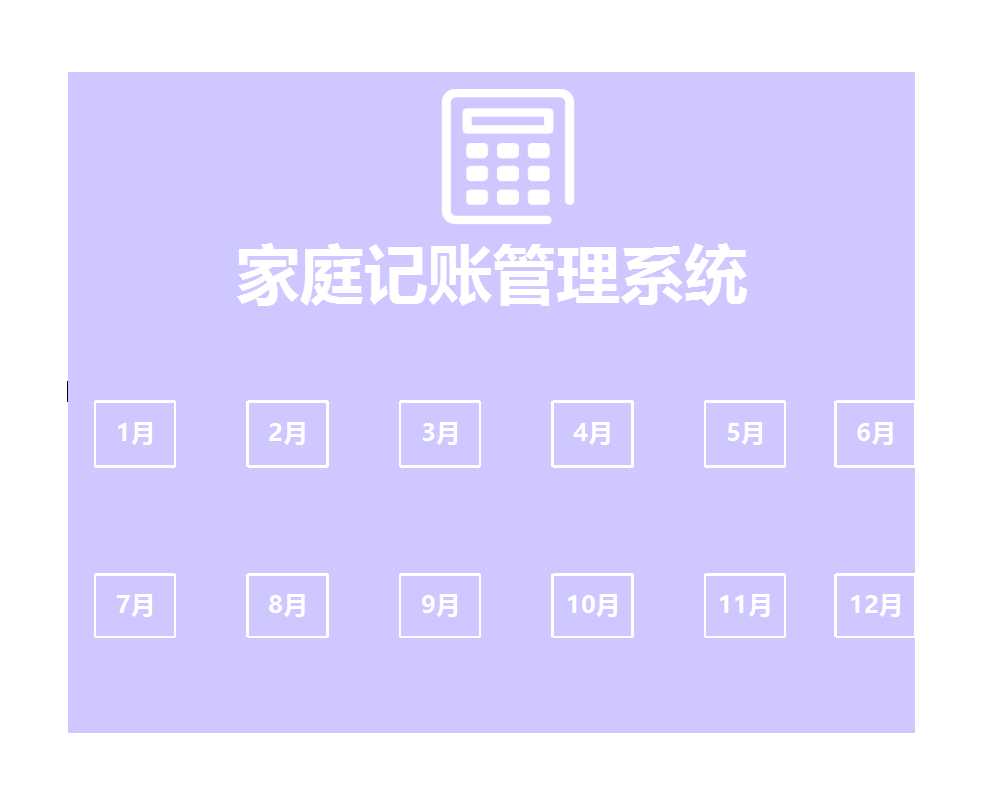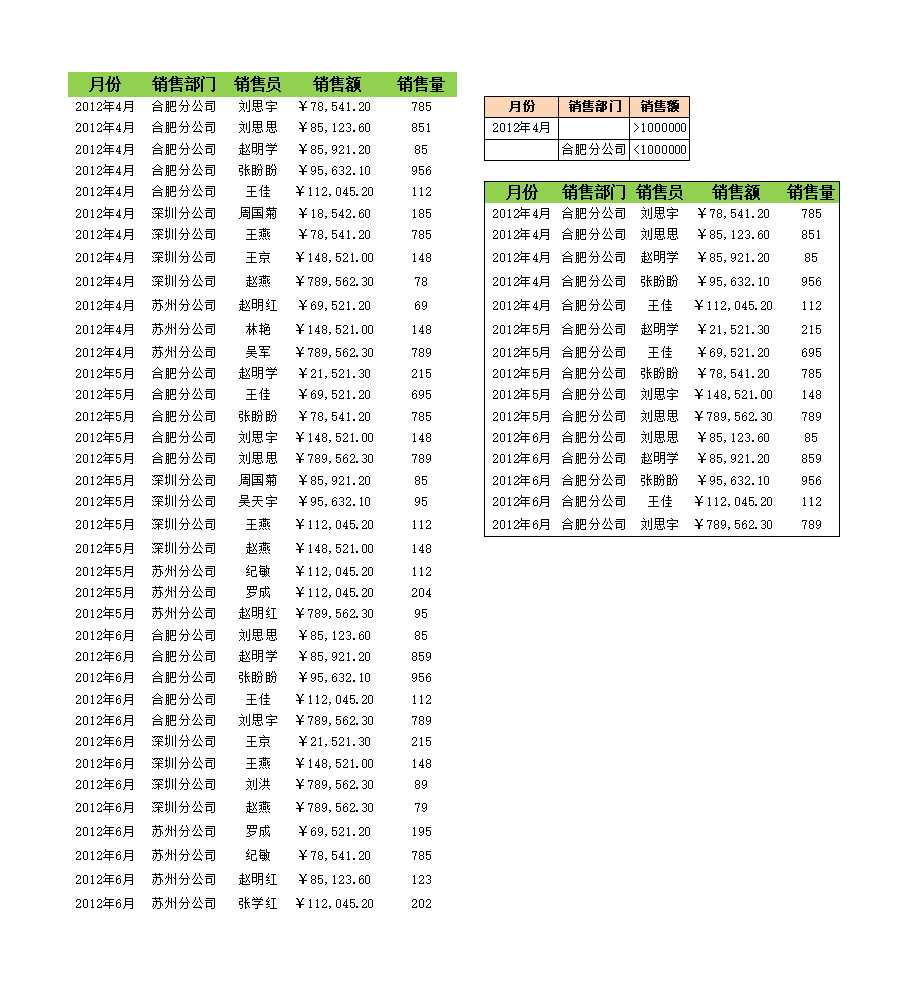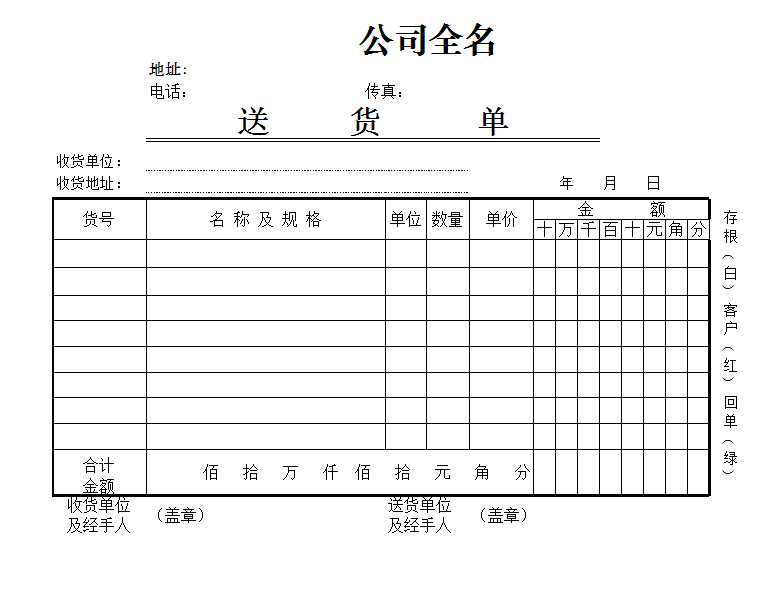本文将介绍Excel条件格式公式的使用方法。条件格式是Excel中的基础应用之一,可以快速标记满足条件的单元格,使得视觉上更加清晰明了。下面我们来学习一下Excel条件格式公式的运用。
1、寻找最大和最小值
Excel条件格式公式,首先,我们要找出每科成绩的最高分。最简单的方法是进行排序并手动标记,但是当数据量较大时,我们可以使用条件格式来快速标记。
选择数据区域后,点击“条件格式” - “新建规则” - “使用公式来确定要设置格式的单元格”。在公式框中输入=C2=MAX(C$2:C$6),然后点击“格式” - “填充颜色”即可。
如果要找最小值,则将公式修改为=C2=MIN(C$2:C$6)。
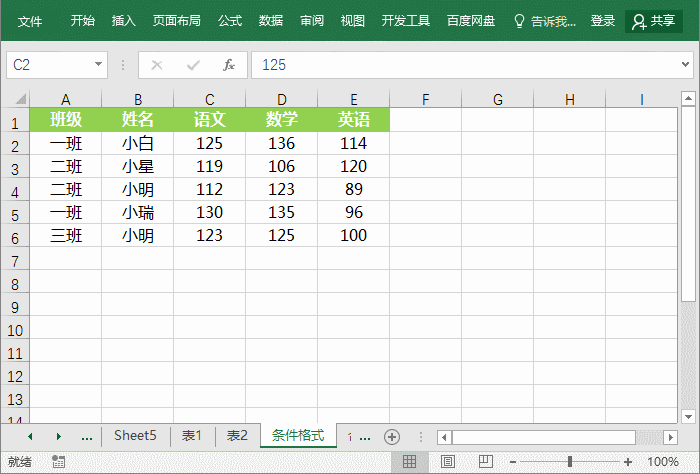
2、查找重复内容
Excel条件格式公式,下面的例子中,我们要查找并标记重复的内容。
同样地,在条件格式中输入公式=countif(B$2:B6,B2)>1,然后选择一个红色的填充颜色即可。
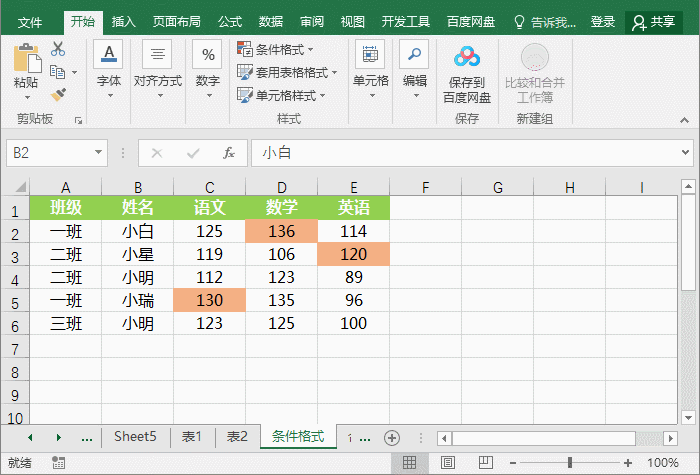
3、合同快到期提醒
Excel条件格式公式,对于已经签约的合同,我们需要对即将到期的合同进行跟进。那么,如何实现自动更新并标记即将到期的日期呢?
进入条件格式,输入公式=AND($D2>TODAY(),$D2-TODAY()<7),然后选择一个填充颜色。这样,在剩余时间小于7天时,相应的日期就会被标记。
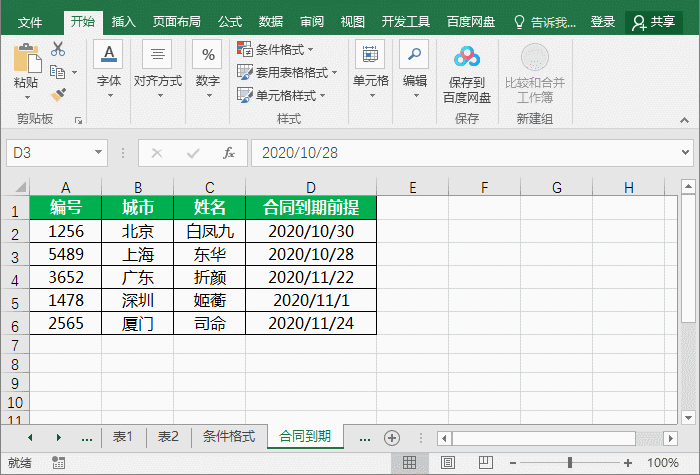
以上就是Excel条件格式公式的使用方法。通过结合条件格式和公式,我们能够快速标记出表格中所需的数据。这一功能非常实用!